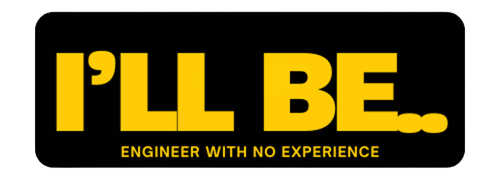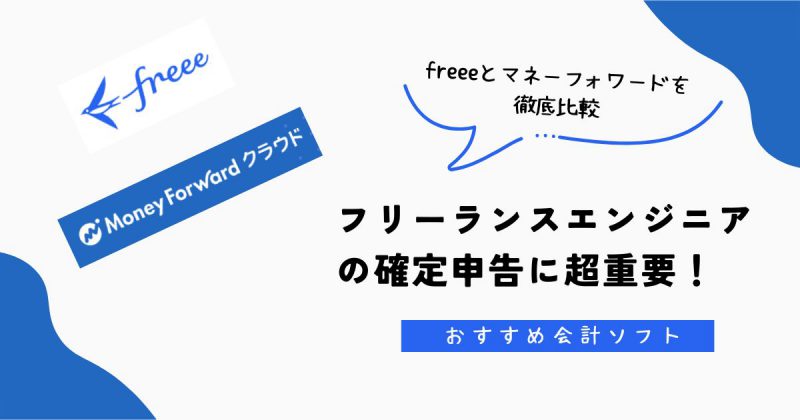こんにちは、たいし(プロフィールはこちら)です!
フリーランスを始めるにあたって、恐いのがちゃんと帳簿をつけることができるかということではないでしょうか?今まで会社員エンジニアをしていた人にとっては、この辺りのことは会社の事務の方がやってくれていたのでイメージがつきませんよね。私も帳簿とか絶対無理だと思って、二の足を踏んでいました。
ただ今の時代は会計の知識がなくても、個人事業の会計くらいは意外と何とかなってしまいます。今回は私と同じく会計がネックで二の足を踏んでるエンジニアに向けて、フリーランスが簡単に帳簿をつける方法を紹介します!

フリーランスエンジニアは会計を恐れなくても大丈夫!
フリーランスと確定申告

フリーランスエンジニアは事業所得となるため、確定申告が必要となります。会社員だと納税は10月くらいに年末調整をしてあとは会社が勝手にやってくれますが、フリーランスは自分で計算して納税しなければいけません。フリーランスがやらなければいけない確定申告には青色・白色といった種類があるのですが、節税効果の面で青色申告一択です。
青色申告だと最大で65万円の所得控除が受けられ、払う税金がその分少なくなります。この控除65万円の青色申告をするために必要なのが、複式簿記で作成された帳簿となります。
フリーランスは会計ソフトの利用がオススメ

エンジニアをされている方からしたら、複式簿記で会計なんて言われても難しいって思っちゃいますよね。ただ今であれば簿記の勉強をいちから始めなくても、フリーランスエンジニアくらいの会計であればそこまで難しくなくできてしまいます。そんなフリーランスでも会計をできるようにする方法が、会計ソフトを導入するです。
会計ソフトを導入するメリット・デメリット
フリーランスは、会計ソフトを導入することでメリットが多数あります。会計ソフトを導入するメリットは、以下のようなものがあります。
【会計ソフト導入のメリット】
- 時間と労力の削減: 手書きでの帳簿付けや計算作業が不要になり、大幅な時間と労力を削減できます。
- 入力ミスの減少: データ入力によるミスのリスクを減らし、正確な会計処理を実現できます。
- データ管理の効率化: 領収書や請求書をスキャンして保存できるため、紙の書類を整理する必要がなくなり、データ管理が効率化されます。
- 経営状況の把握: リアルタイムで損益計算書や貸借対照表などの財務諸表を確認でき、経営状況を把握しやすくなります。
- 節税対策: 減価償却費の計算など、節税対策に役立つ機能が搭載されています。
- 確定申告の簡便化: 会計ソフトで作成したデータを活用することで、確定申告の手間を大幅に軽減できます。
また会計ソフトを導入することで、以下のようなデメリットも生じます。
【会計ソフト導入のデメリット】
- 導入コスト: ソフトの購入費用や月額利用料などの導入コストがかかります。
- 導入・設定の手間: ソフトの導入や設定には、ある程度の時間と手間がかかります。
- 操作習得の必要性: ソフトを使いこなすためには、基本的な操作方法を習得する必要があります。
デメリットも多々ありますが、それを差し引いてもメリットがデメリットを大きく上回っています。そのため、帳簿作成には会計ソフトの利用をおすすめします。
インストール型とクラウド型のどっちがいい?
会計ソフトにはパソコンにインストールして使うものとネット環境からクラウドで使うものがあります。インストール型とクラウド型では私はクラウド型がおすすめで、おすすめポイントは以下の点となります。
- クラウド型はネット経由で利用できるので、PC・スマホやWindows・Macに縛られない
- インストール型は買い切りだが高額かつアップデートにお金がかかるが、クラウド型はサブスクでアップデートも料金に含まれる
- クラウド型であれば、確定申告書の作成から電子申告(e-tax)まで一貫して対応できる
- クラウド型はネットバンクやクレジットカードと連携できる
- クラウド型のほうがUIがわかりやすく、簿記の知識がない初心者でも入力しやすい
以上の理由から、フリーランスにはクラウド型がおすすめです。
オススメの会計ソフトを紹介

クラウド型の中で代表的なものとして、freeeとマネーフォワードがあります。この中で私がおすすめするのは、マネーフォワードです。両者を比較しながら、どちら使えばいいのか解説をします。
\マネーフォワード確定申告は1か月間利用無料/
はじめてでも安心のサポート体制 マネーフォワード クラウド確定申告
【freee vs マネーフォワード】比較表
| freee | マネーフォワード | 備考 | |
|---|---|---|---|
| 基本機能 | 請求書作成・送付、経費精算、請求書受領、支払管理、固定資産管理、給与計算、記帳、月次・年次締め処理、財務諸表作成、確定申告 | 請求書作成・送付、経費精算、請求書受領、支払管理、固定資産管理、給与計算、記帳、月次・年次締め処理、財務諸表作成、確定申告 | 機能差は少ない |
| 自動仕訳機能 | AIによる自動仕訳、勘定科目の自動推測、レシート・領収書の自動読み込み | AIによる自動仕訳、勘定科目の自動推測、レシート・領収書の自動読み込み | freeeの方が精度が高い |
| 連携サービス | 銀行口座、クレジットカード、ECサイト、請求書発行サービス、経費精算サービスなど | 銀行口座、クレジットカード、ECサイト、請求書発行サービス、経費精算サービスなど | 連携サービス数はほぼ同じ |
| 操作性 | シンプルで使いやすいインターフェース | シンプルで使いやすいインターフェース | 好みや慣れ |
| サポート | 電話、メール、チャット、オンラインヘルプ | 電話、メール、チャット、オンラインヘルプ | 充実度: ほぼ同じ |
| 料金 | 月額1,480円 (年間一括払い年額11,760円) | 月額1,280円 (年間一括払い年額15,360円) | 月か年かでコスパが変わる |
| その他 | 法人向け機能が充実 | 家計簿機能が充実 | 事業規模や目的 |
【freee vs マネーフォワード】どっちがオススメ?
- freee → 会計の知識が全くない方
- マネーフォワード → 会計について少しでも知識がある人
freeeは会計用語が全く使われませんが、マネーフォワードには会計用語がたまに出てくる違いがあります。そこで会計の知識が全くなくて、これから勉強する気もない人にはfreeeがおすすめです。会計についてちょっとでも勉強したことがあるまたは勉強したいと思っている人には、マネーフォワードの利用がおすすめです。ちなみに補足ですが、マネーフォワードでも必要なのは基礎中の基礎で高度な知識は不要です。
私としてはマネーフォワードをおすすめしたいです。なぜならマネーフォワードはfreeeと違って、以下のような理由があるからです。
- フリーランスとして最低限の会計知識は身に着く
- 人気の楽天銀行が使える
- フリーランスに必要な各サービスとの連携が便利
>> 筆者はマネーフォワードを活用!マネーフォワードの詳しい解説はココをクリック
【その他マネーフォワード関連サービスの紹介記事】
まとめ
今回はフリーランスに向けて、会計ソフトの導入することで帳簿作成は怖くないというテーマで紹介しました。会計ソフトを使ってしまえば、会計知識がなくても帳簿作成ができるので安心してフリーランスにチャレンジしていただければと思います。この記事が参考になれば、とてもうれしいです!
\マネーフォワードは1か月間は利用無料/
\フリーランスエンジニアの準備から案件獲得まで紹介!/